

小伙伴们,当我们想要给电脑设置定时关机的时候,要怎么设置呢?今天小编就来告诉你们怎么设置电脑定时关机。小伙伴们要耐心的接着往下看哦~和小编一起看看怎么设置电脑定时关机。
电脑设置定时关机有什么好处呢?让小编来告诉你们哈,它的好处就是当我们没有时间或者忘记关电脑的时候,它就会自己到了一定的时间进行关机。那么要怎么设置呢?接下来小编就来告诉你们怎么设置电脑定时关机。
首先,敲击键盘“win+R”,然后在打开的“运行”窗口里输入“Shutdown -s -t 600”(注:引号不输入,“-s”“-t”及“600”前面均有一个空格,其中的数字代表的是时间,单位为秒,如上600即代表10分钟)。
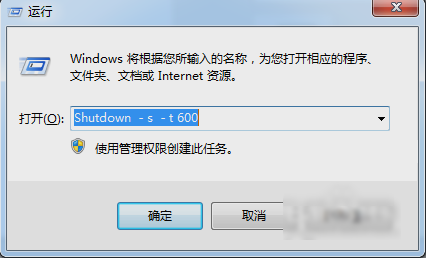
定时关机图解详情-1
最后点击“确认”,完成设置。

电脑设置定时关机图解详情-2
以上就是设置电脑定时关机的方法啦~~~

小伙伴们,当我们想要给电脑设置定时关机的时候,要怎么设置呢?今天小编就来告诉你们怎么设置电脑定时关机。小伙伴们要耐心的接着往下看哦~和小编一起看看怎么设置电脑定时关机。
电脑设置定时关机有什么好处呢?让小编来告诉你们哈,它的好处就是当我们没有时间或者忘记关电脑的时候,它就会自己到了一定的时间进行关机。那么要怎么设置呢?接下来小编就来告诉你们怎么设置电脑定时关机。
首先,敲击键盘“win+R”,然后在打开的“运行”窗口里输入“Shutdown -s -t 600”(注:引号不输入,“-s”“-t”及“600”前面均有一个空格,其中的数字代表的是时间,单位为秒,如上600即代表10分钟)。
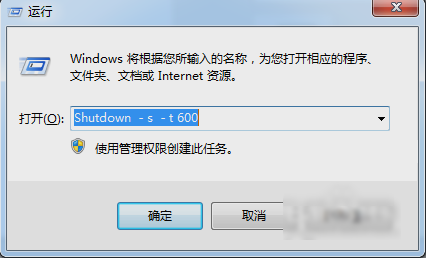
定时关机图解详情-1
最后点击“确认”,完成设置。

电脑设置定时关机图解详情-2
以上就是设置电脑定时关机的方法啦~~~
















